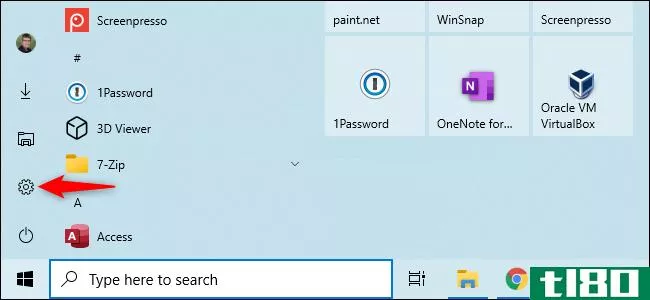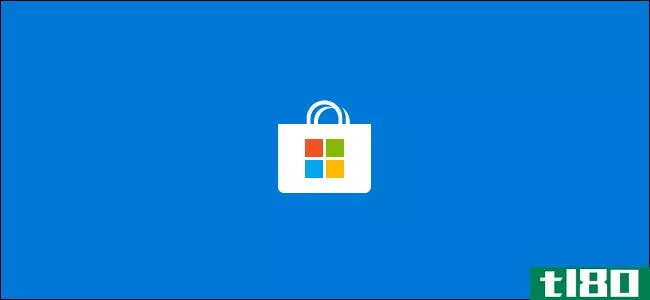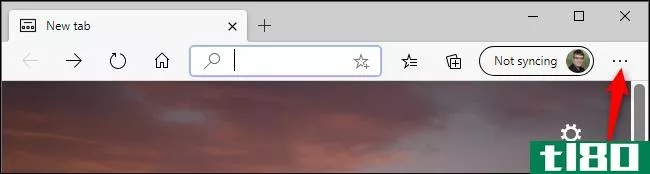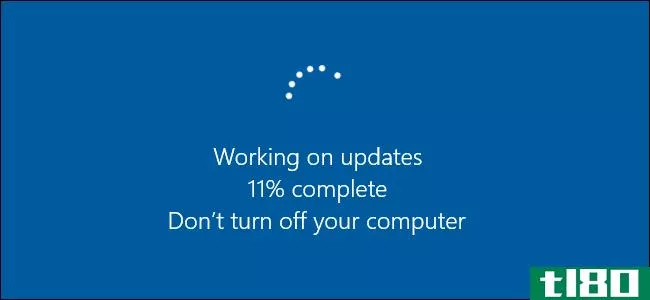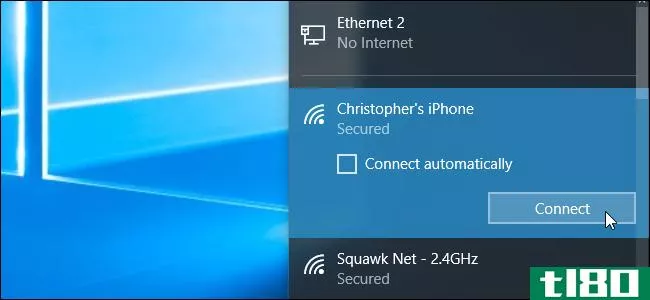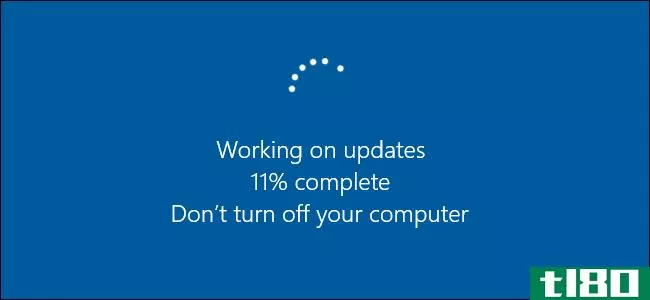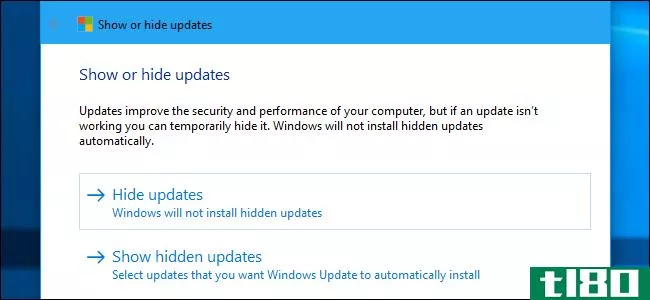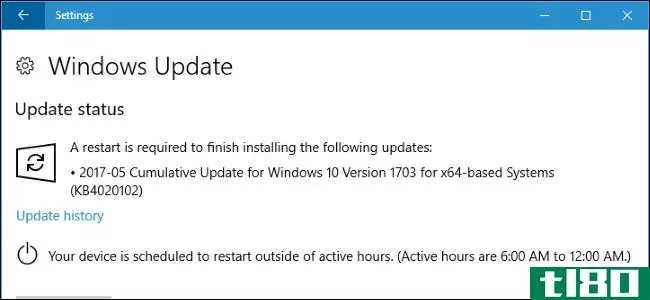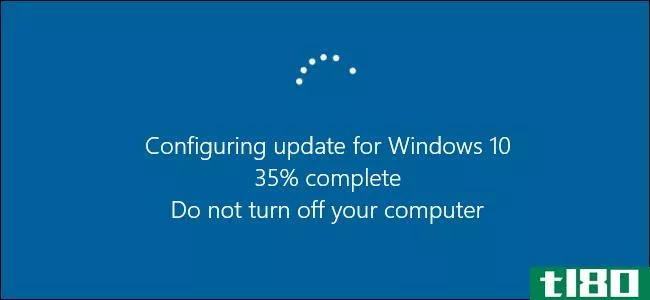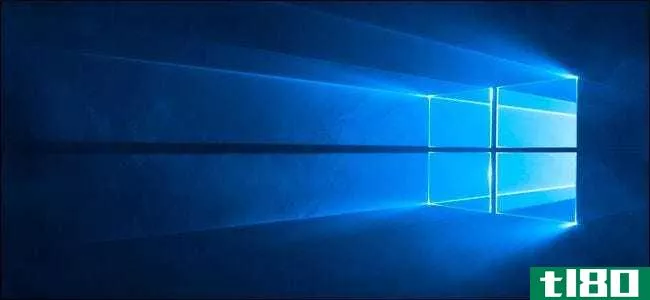如何防止Windows10自动下载更新
Windows10电脑会自动检查更新并安装找到的任何更新。您可以对此进行一些控制,并在计划中安装Windows10更新,但这些选项是隐藏的。Windows Update确实希望在Windows 10上自动更新。
Windows 10的专业版、企业版和教育版都可以访问组策略和注册表设置,但即使是Windows 10的家庭版也可以阻止自动下载更新。
防止在特定连接上自动下载更新
相关:关于Windows10上的WindowsUpdate,您需要知道什么
当您将连接设置为“按流量计费”时,Windows10不会自动下载更新。Windows10会自动将某些类型的连接(例如蜂窝数据连接)设置为按流量计费。但是,可以将任何连接设置为按流量计费的连接。
所以,如果你不想Windows10自动下载家庭网络连接上的更新,只需将其设置为按流量计费的连接。当您将设备连接到未计量的网络时,或者当您将设备连接到的网络再次设置为未计量时,Windows 10将自动下载更新。是的,Windows会记住每个网络的这个设置,所以你可以断开这个网络的连接,然后重新连接所有你喜欢的东西。
你的网络连接数据有限吗?只要将其标记为按流量计费,Windows10就不会自动下载更新。如果您的连接在特定时间(例如,在午夜)提供无**下载,您可以在这些时间将连接标记为未测量以下载更新,并在下载更新后将其标记为已测量。
相关:如何在windows8和windows10中设置以太网连接
要更改Wi-Fi网络的此选项,请打开“设置”应用程序,进入“网络和Internet”>“Wi-Fi”,然后单击当前连接到的Wi-Fi网络的名称。启用“属性”页上的“设置为按流量计费的连接”选项。此选项仅影响您当前正在编辑的Wi-Fi网络,但Windows将记住您更改的每个Wi-Fi网络的此设置。
要更改有线以太网的此选项,请打开“设置”应用程序,转到“网络”和“Internet”>;“以太网”,然后单击以太网连接的名称。启用“属性”页上的“设置为按流量计费的连接”选项。
启用此选项后,Windows Update将显示“更新可用”。我们将在您连接到Wi-Fi后立即下载更新,或者您可以使用数据连接下载更新(可能需要付费)。“通过将连接标记为按流量计费,您已经欺骗Windows,使其认为这是一个移动数据连接—例如,您可能将PC连接到智能**。您可以点击下载按钮下载和安装更新在您的休闲时间。
停止windows update自动重新启动计算机
相关:如何设置“活动时间”,使Windows10不会在不好的时间重新启动
所以,也许你不介意自动下载,但你只是不想Windows重新启动,而你正在进行的事情。Windows10对此没有问题,因为它允许您设置一个12小时的窗口,称为“活动时间”,在该窗口中它不会自动重新启动。
要设置活动时间,请转至“设置”>;“更新”&安全性”>;“Windows更新”。单击或轻触更新设置下的“更改工作时间”。从那里,您将设置不希望Windows自动重启的时间。
您还可以覆盖这些活动时间,以便在更新准备就绪时安排某些重新启动。你可以在这里阅读更多关于如何做到这一点。
阻止windows update安装特定的更新和驱动程序
相关:如何卸载和阻止Windows10上的更新和驱动程序
如果Windows 10坚持要安装导致问题的特定更新或驱动程序,则可以阻止Windows update安装该特定更新。微软没有提供一个内置的方法来阻止更新和驱动程序自动下载,但它提供了一个可下载的工具,可以阻止更新和驱动程序,使Windows不会下载它们。这为您提供了一种退出特定更新的方法—卸载它们并“隐藏”它们,直到您取消隐藏它们。
使用组策略禁用自动更新(仅限专业版)
相关:你应该升级到Windows10的专业版吗?
编者按:这个选项,虽然它仍然存在,似乎不再适用于Windows10的周年更新,但我们已经把它留在这里,以防有人想尝试它。自行承担风险。
出于安全原因,您应该考虑启用自动更新。但是,有一个选项可以让您选择如何在自己的计划中安装更新,但它隐藏在组策略中。只有Windows 10的专业版、企业版和教育版才能访问组策略编辑器。要访问组策略编辑器,请按Windows键+R,在“运行”对话框中键入以下行,然后按Enter键:
gpedit.msc导航到“计算机配置\管理模板\Windows组件\Windows更新”。
在右窗格中找到“配置自动更新”设置并双击它。将其设置为“Enabled”,然后选择首选设置。例如,您可以选择“自动下载并通知安装”或“通知下载并通知安装”。保存更改。
访问Windows Update窗格,单击“检查更新”,然后选择“高级选项”。您应该可以在此处看到强制执行的新设置。您还会看到一个注释,上面写着“某些设置由您的组织管理”,通知您这些选项只能在组策略中更改。
若要稍后禁用此功能,请返回组策略编辑器,双击“配置自动更新”设置,然后将其从“启用”更改为“未配置”。保存更改,再次访问Windows Update窗格,单击“检查更新,然后选择“高级选项”。您将看到所有内容都变回默认设置。(Windows Update似乎只在单击“检查更新”后才注意到设置更改。)
使用注册表禁用自动更新(仅限专业版)
编者按:这个选项,虽然它仍然存在,似乎不再适用于Windows10的周年更新,但我们已经把它留在这里,以防有人想尝试它。自行承担风险。
也可以在注册表中配置此设置。这个注册表黑客做的事情与上面的组策略设置完全相同。不过,它似乎也只适用于Windows10的专业版。
下载我们的Disable Automatic Updates on Windows 10 registry hack,双击其中一个.reg文件,使Windows Update notify for Download and notify for install、auto Download and notify for install或auto Download and schedule the install。还有一个.reg文件将删除其他文件创建的注册表值,允许您返回默认设置。只有当我们在Windows10Pro上试用时,它才起作用,而不是在家里。
更改此选项后,请访问“设置”应用程序中的“Windows更新”窗格,然后单击“检查更新”。然后单击“高级选项”,您将在此处看到新设置。(在Windows Update注意到更改的设置之前,您必须执行更新检查。)
如果您想自己进行此操作,则需要更改的确切设置位于HKEY\ U LOCAL\ U MACHINE\SOFTWARE\Policys\Microsoft\Windows\WindowsUpdate\AU下-您需要在此处创建最后几个键。在AU键下创建一个名为“AUOpti***”的DWORD值,并为其指定以下值之一:
00000002 (Notify for download and notify for install) 00000003 (Auto download and notify for install) 00000004 (Auto download and schedule the install)还有另外一个“把戏”在里面。它包括在Windows****工具中禁用Windows Update系统服务。这根本不是一个好主意,它会阻止您的计算机接收甚至是重要的安全更新。如果微软能提供更多的安装更新的选择,那就更好了,但你不应该完全放弃安全更新。要防止Windows在任何PC上自动下载更新,只需将其连接设置为按流量计费即可。
- 发表于 2021-04-09 05:39
- 阅读 ( 161 )
- 分类:互联网
你可能感兴趣的文章
如何修复windows10:初学者常见问题解答
正在寻找有关Windows10的帮助吗?你来对地方了。无论您是刚刚升级到windows10并且想知道如何控制它,还是找不到重要的功能,我们都会提供帮助。 ...
- 发布于 2021-03-12 01:54
- 阅读 ( 325 )
什么是wsappx?为什么在Windows10中会导致磁盘和cpu的高使用率?
... WSAPPX是一个处理通过windows8和windows10中的微软应用商店安装、删除和管理通用应用的过程。由于这些通用/现代应用程序在Windows7及更早版本上不存在,因此在这些Windows版本上不会看到此过程。...
- 发布于 2021-03-12 05:43
- 阅读 ( 321 )
在windows 10中临时关闭windows update的7种方法
Windows Update通过安全更新使系统保持修补和安全。 ...
- 发布于 2021-03-25 10:04
- 阅读 ( 246 )
如何在windows10中管理windows更新
WindowsUpdate在Windows10中不断变化。用户可以阻止安全补丁和驱动程序更新的日子一去不复返了。微软以牺牲透明性为代价简化并自动化了Windows更新过程。 ...
- 发布于 2021-03-25 10:12
- 阅读 ( 218 )
如何在windows 10上暂停更新
当更新可用时,Windows10会自动下载并安装更新。要阻止这种情况,即使在windows10home上,只需点击几下,您也可以“暂停”更新35天。以下是有关暂停Windows Update的信息。 如何暂停更新最多35天 首先,启动设置屏幕。您可以打开...
- 发布于 2021-03-31 23:27
- 阅读 ( 220 )
windows 10安全psa:启用自动存储更新
...。这就是我们在2020年7月学到的教训,当时微软不是通过windowsupdate而是通过商店为windows10的HEVC编解码器发送了一个重要的更新。 是的,商店可以提供安全更新 这并不是一个巨大的惊喜,因为编解码器是通过商店安装在第一位...
- 发布于 2021-04-02 00:04
- 阅读 ( 184 )
如何更新microsoft edge
...,但您可以手动检查并安装更新。 微软Edge有两个版本:Windows10附带的原始版本和基于开源Chromium代码的新微软Edge。如何更新Edge浏览器取决于您拥有的浏览器。 如何升级到新的edge浏览器 如果您尚未将Windows 10 PC更新到新的Micros...
- 发布于 2021-04-02 05:07
- 阅读 ( 231 )
如何在Windows10中关闭来自microsoft应用商店的自动应用程序更新
一般来说,保持应用程序的更新是个好主意,但有些情况下你可能不想更新。您可能在按流量计费的连接上,或者有一个试图不超过的数据上限。或者,您可能不希望某个特定的应用程序更新到新的、有缺陷的版本。下面介绍...
- 发布于 2021-04-04 05:16
- 阅读 ( 274 )
如何使您的windows pc和应用保持最新
...要取决于你确保事情得到适当的更新。 如果您使用的是windows8或windows10,那么windowsupdate比以前更具攻击性。您不再像在Windows7中那样轻松地选择要下载和安装的更新。虽然你可以采取一些措施来防止更新,但Windows几乎是自动执...
- 发布于 2021-04-05 02:04
- 阅读 ( 187 )
如何限制windows 10在捆绑时的数据使用
...过智能**的数据连接联机,但您可能拥有有限的数据量,Windows 10 PC可能非常需要数据。您可能不希望Windows 10自动下载大更新并同步大量数据,直到您恢复正常的Internet连接。下面是如何限制你被束缚的活动。 将您的有线wi-fi热...
- 发布于 2021-04-07 10:58
- 阅读 ( 238 )